HL-L2340DWR
Часто задаваемые вопросы и устранение неполадок |
При нажатии на значок печати на мобильном устройстве (iPhone, iPod touch, iPad ) появляется сообщение об ошибке "No AirPrint Printers Found" (Принтеры AirPrint не найдены).
Это сообщение об ошибке появляется, если мобильное устройство не может обнаружить устройство Brother. Для устранения этой проблемы выполните следующие действия.
- Проверьте настройки мобильного устройства Apple.
- Убедитесь, что устройство Brother подключено к сети.
- Проверьте настройки и подключение беспроводной точки доступа (или маршрутизатора).
- Если шаги с 1 по 3 были выполнены, но проблема не устранилась.
1. Проверьте настройки мобильного устройства Apple.
-
Выключен ли режим полета?
Если режим полета включен, в строке состояния в верхней части экрана отображается значок полета , и сигналы беспроводного соединения (например, Wi-Fi) не передаются с мобильного устройства Apple. Поэтому отключите режим полета.
, и сигналы беспроводного соединения (например, Wi-Fi) не передаются с мобильного устройства Apple. Поэтому отключите режим полета. -
Включена ли функция Wi-Fi ?
Технологию AirPrint невозможно использоваться в сотовой сети передачи данных (4G/3G/E/LTE). Мобильное устройство Apple должно быть подключено к беспроводной сети. Поэтому включите Wi-Fi.
2. Убедитесь, что устройство Brother подключено к сети.
-
Выключите устройство Brother. Подождите несколько секунд, а затем снова включите его.
Подождите не менее трех минут, пока устройство не подключится к сети. -
Настроено ли устройство Brother для работы в сети?
Если устройство напрямую подключено к компьютеру с помощью кабеля USB, необходимо подключить его к проводной или беспроводной сети. -
Подключено ли устройство Brother к той же сети, к которой подключено мобильное устройство Apple?
Если устройство Brother подключено к сети Wi-Fi (SSID), убедитесь, что мобильное устройство Apple подключено к той же сети Wi-Fi (SSID).
Для проверки подключения к одной и той же сети Wi-Fi (SSID) выполните следующие действия.
Проверьте сеть устройства Brother
-
Распечатайте отчет о конфигурации сети.
> Инструкции по печати отчета о конфигурации сети см. здесьВ отчете о конфигурации сети указаны текущие настройки сети, включая параметры сетевого сервера печати. - Найдите имя сети "<NAME(SSID)>" (SSID: Service Set ID (идентификатор набора служб)) в отчете о конфигурации сети. Устройство Brother подключено к сети с этим идентификатором SSID.
Проверьте сетевое подключение мобильного устройства Apple
-
Нажмите на значок настроек
 и убедитесь, что сеть Wi-Fi включена.
и убедитесь, что сеть Wi-Fi включена. - Нажмите на Wi-Fi и убедитесь, что сеть с идентификатором SSID та же, к которой подключено устройство Brother. В противном случае выберите сеть, к которой подключено устройство Brother.
-
Распечатайте отчет о конфигурации сети.
3. Проверьте настройки и подключение беспроводной точки доступа или маршрутизатора.
-
Между мобильным устройством Apple и устройством Brother находятся несколько беспроводных точек доступа или маршрутизаторов?
Если мобильное устройство Apple и устройство Brother подключены к разным точкам беспроводного доступа или маршрутизаторам, мобильное устройство Apple может не найти устройство Brother в зависимости от конфигурации беспроводной точки доступа или маршрутизатора.
<Пример неправильного подключения>
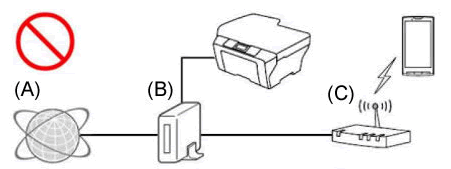
- (A) Интернет
- (B) Маршрутизатор
- (C) Беспроводная точка доступа или маршрутизатор (функция маршрутизации включена)
Если беспроводная точка доступа или маршрутизатор подключен к другому маршрутизатору, измените подключение в соответствии с примерами ниже.
<Пример правильного подключения 1>
Заново подключите (по проводной или беспроводной сети) устройство Brother к той же точке доступа или маршрутизатору, к которому подключено мобильное устройство Apple.
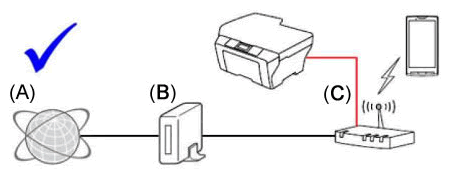
- (A) Интернет
- (B) Маршрутизатор
- (C) Беспроводная точка доступа или маршрутизатор (функция маршрутизации включена)
<Пример правильного подключения 2>
Выключите функцию маршрутизации точки доступа или маршрутизатора (например, DHCP), к которому подключено мобильное устройство.
Подробнее о выключении функции маршрутизации см. в руководстве пользователя точки доступа или маршрутизатора.
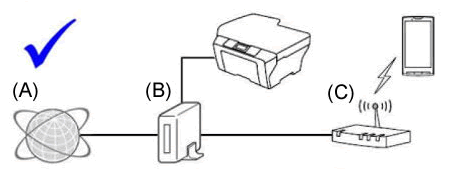
- (A) Интернет
- (B) Маршрутизатор
- (C) Беспроводная точка доступа или маршрутизатор (функция маршрутизации выключена)
-
Блокируют ли соединение функции безопасности беспроводной точки доступа или маршрутизатора?
Если запущена функция блокировки обмена данными между подключенными устройствами, например, фильтрация MAC-адресов и фильтр конфиденциальности (Privacy Separator), мобильное устройство Apple не сможет найти устройство Brother. Если такая функция включена, временно отключите ее.
Если вы не знаете конфигурацию функций безопасности, обратитесь к производителю беспроводной точки доступа или маршрутизатора либо к администратору сети. -
Поддерживает ли маршрутизатор соединение Bonjour?
Маршрутизатор может быть настроен на блокировку связи Bonjour. См. документацию к маршрутизатору и проверьте его настройки.
Если вы не знаете, поддерживает ли маршрутизатор связь Bonjour, или как изменить настройки, обратитесь к производителю маршрутизатора.Bonjour — это способ обнаружения принтеров в сети.
4. Если шаги с 1 по 3 были выполнены, но проблема не устранилась.
Если у вас есть ПК, подключите его к сети и убедитесь, что устройство Brother может печатать.
Информацию о подключении ПК к сети см. в руководстве по установке.
> Последняя версия руководства по установке доступна в разделе Руководства на данном сайте.
Если компьютер подключен к той же сети, что устройство Brother и устройство Apple, проверьте подключение, выполнив печать на устройстве Brother с компьютера. Если печать с компьютера не выполняется, то для устранения этой проблемы см. инструкции ниже.
(Для проводных сетей)
(Для беспроводных сетей)
Если вам не удалось найти ответ на свой вопрос, вы не пробовали просмотреть ответы на другие вопросы?
Связанные модели
DCP-8110DN, DCP-8250DN, DCP-9020CDW, DCP-J105, DCP-J525W, DCP-L2520DWR, DCP-L2540DNR, DCP-L2551DN, DCP-L2560DWR, DCP-L3550CDW, DCP-L5500DN, DCP-L6600DW, DCP-L8410CDW, DCP-T510W, DCP-T520W, DCP-T710W, DCP-T720DW, DCP-T820DW, HL-3140CW, HL-3170CDW, HL-5450DN, HL-5470DW, HL-6180DW, HL-J6000DW, HL-L2340DWR, HL-L2360DNR, HL-L2365DWR, HL-L2371DN, HL-L3230CDW, HL-L5100DN(T), HL-L5200DW(T), HL-L6300DW(T), HL-L6400DW(T), HL-L6450DW , HL-L8250CDN, HL-L8260CDW, HL-L9200CDWT, HL-L9310CDW(T), MFC-8520DN, MFC-8950DW, MFC-9330CDW, MFC-J200, MFC-J2310, MFC-J2320, MFC-J2510, MFC-J2720, MFC-J3520, MFC-J3530DW, MFC-J3720, MFC-J3930DW, MFC-J430W, MFC-J5910DW, MFC-J5945DW, MFC-J6510DW, MFC-J6910DW, MFC-J6945DW, MFC-J825DW, MFC-L2700DNR, MFC-L2700DWR, MFC-L2720DWR, MFC-L2740DWR, MFC-L2751DW, MFC-L3770CDW, MFC-L5700DN, MFC-L5750DW, MFC-L6800DW(T), MFC-L6900DW(T), MFC-L6950DW, MFC-L8650CDW, MFC-L8690CDW, MFC-L9550CDW(T), MFC-L9570CDW(T)
